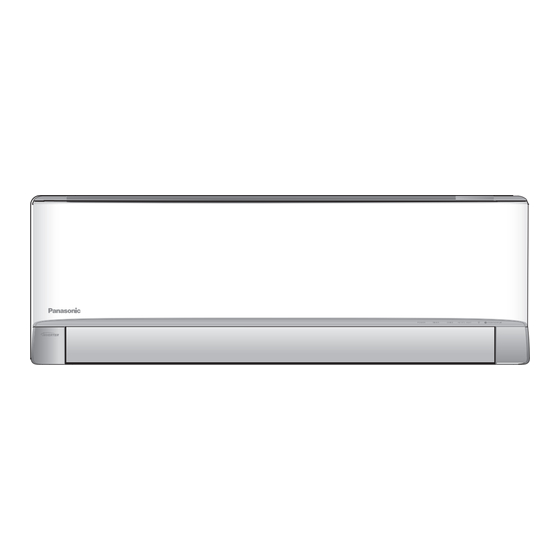
Inhaltsverzeichnis
Werbung
Quicklinks
Werbung
Inhaltsverzeichnis

Inhaltszusammenfassung für Panasonic DNSK-P11
- Seite 1 BENUTZERHANDBUCH Netzwerkadapter / WLAN-Modul (eingebaut) Deutsch...
-
Seite 2: Inhaltsverzeichnis
Beschädigungen führen. Kabelfernbedienung ............. 9 Bei den folgenden Symbolen handelt es sich um Verbote bzw. Gebote: Verwenden der „Panasonic Comfort Cloud“ ... 13 Dieses Symbol weist darauf hin, dass eine bestimmte Tätigkeit NICHT durchgeführt werden darf. F & A zum Netzwerkadapter ........19 Dieses Symbol weist darauf hin, dass eine bestimmte Tätigkeit durchgeführt werden MUSS. - Seite 3 Überprüfen Sie die folgenden Anforderungen im Voraus Die Temperatureinstellung kann per Fernbedienung erfolgen) (Zu Hause): - Wenn die Hauptanzeige der Panasonic Comfort Cloud Stecken Sie das Netzteil richtig in die Steckdose. Stellen Sie APP nicht den Status des Betriebs anzeigt, verwenden sicher, dass die Stromversorgung nicht verstaubt ist.
-
Seite 4: Systemüberblick
Garantie dafür, dass die App mit allen Android-Betriebssystemversionen problemlos funktioniert. • Vergewissern Sie sich, dass der WLAN-Router korrekt mit dem Netzwerk verbunden ist. • Der Netzwerkadapter ist speziell als Endgerät für die „Panasonic Comfort Cloud“-App konzipiert. • Vergewissern Sie sich, dass das WLAN des Smartphones aktiviert ist. -
Seite 5: App-Einstellung
App-Einstellung Einstellen der Netzwerkverbindungen (drahtlose Fernbedienung) - (2QR-Code) Neues Klimagerät hinzufügen Einrichtung über QR-Scan Die Klimaanlage muss registriert werden, bevor Sie die „Panasonic Comfort Tippen Sie auf Scan wird ausgeführt. Befolgen Sie die „Scan QR code“. Anweisungen der App Cloud“-App nutzen können. - Seite 6 Einstellen der Netzwerkverbindungen (drahtlose Fernbedienung) - (2QR-Code) Einstellen der Netzwerkverbindungen (drahtlose Fernbedienung) - (2QR-Code) Einrichtung über QR-Scan Einrichtung über AP-Betriebsart Geben Sie das Verbindung wird Geben Sie ein Passwort Tippen Sie auf Befolgen Sie die Tippen Sie auf „Connect“. Passwort des Routers hergestellt.
-
Seite 7: Drahtlose Fernbedienung - (1Qr-Code)
Einstellen der Netzwerkverbindungen (drahtlose Fernbedienung) - (2QR-Code) Einstellen der Netzwerkverbindungen (drahtlose Fernbedienung) - (1QR-Code) Einrichtung über AP-Betriebsart Manuelle Einrichtung- AP-Methode Geben Sie einen Namen Verbindung wird Geben Sie ein Befolgen Sie die für das Klimagerät ein. hergestellt. Passwort ein. Anweisungen der App auf dem Bildschirm. - Seite 8 Einstellen der Netzwerkverbindungen (drahtlose Fernbedienung) - (1QR-Code) Einstellen der Netzwerkverbindungen (drahtlose Fernbedienung) - (1QR-Code) Manuelle Einrichtung- AP-Methode Manuelle Einrichtung- WPS-Methode Geben Sie das Passwort Tippen Sie auf „Next“. Wählen das zu Befolgen Sie die Tippen Sie auf Tippen Sie auf „Next“. des Routers ein.
-
Seite 9: Kabelfernbedienung
Einstellen der Netzwerkverbindungen (Kabelfernbedienung) Einstellen der Netzwerkverbindungen (drahtlose Fernbedienung) - (1QR-Code) Vergewissern Sie sich, dass die WLAN-LED leuchtet. Wählen Sie an der Manuelle Einrichtung- WPS-Methode Fernbedienung WLAN EIN/ AUS und warten Sie, bis die WLAN-LED blinkt. Wählen Sie die Funktionseinstellung aus dem Hauptmenü der Fernbedienung. Wählen das zu Befolgen Sie die Geben Sie ein Passwort... - Seite 10 Netzwerkverbindung im WPS-Modus (Methode 1) • Wählen Sie den Status der WLAN-LED aus. • Um eine Verbindung über WPS herzustellen, Drücken Sie die „WPS“-Taste des Routers, der wählen Sie bitte „connect without entering a an eine Klimaanlage angeschlossen wird. password“. •...
- Seite 11 Wählen Sie die Erweiterte Einstellung (AP) an der Fernbedienung. WLAN-LED nicht mehr, sondern leuchtet durchgehend. Treten Sie bei, um sich mit dem „Panasonic-CS-wirelessAP“-Netzwerk zu verbinden. Geben Sie das Passwort des ausgewählten drahtlosen Routers ein und fahren Sie fort. • Wenn die WLAN-LED weiterhin blinkt, überprüfen Sie die Verbindung zum WLAN-...
- Seite 12 Wählen Sie die Klimaanlage und legen Sie das Passwort fest. Wenn die Verbindung der Klimaanlage mit dem Router erfolgreich war, blinkt die WLAN-LED nicht mehr, sondern leuchtet durchgehend. Wenn die WLAN-LED leuchtet, schließen Sie das Smartphone an den WLAN-Router an. (Kehren Sie •...
-
Seite 13: Verwenden Der „Panasonic Comfort Cloud
Das Benutzerhandbuch fi nden Sie auf der bestehen sowie Buchstaben und Zahlen Registerkarte Menü. enthalten. Hinweis: Die „Panasonic Comfort Cloud“ verbindet sich mit dem • Bewahren Sie das Passwort für die Netzwerkadapter und ist sofort einsatzbereit. zukünftige Verwendung bei einer zusätzlichen Benutzerregistrierung auf. -
Seite 14: Hauptmenü
Ersetzen des Geräts (Seite 15) Router-Einstellungen ändern (Seite 15) Geräteliste (Seite 16) Panasonic-ID Gruppenliste (Seite 16) Passwort Sprache der App ändern Panasonic-ID/Passwort zurücksetzen Benutzerhandbuch Für neue Panasonic-ID registrieren Nutzungsbedingungen Panasonic-ID löschen Hinweis zum Datenschutz Demonstration starten Copyright Panasonic-ID löschen Startbildschirm Von aktueller Panasonic-ID abmelden Hauptmenü... -
Seite 15: Benutzerliste
Benutzerliste Ersetzen des Geräts Wählen Sie „Replace Benutzernamen bearbeiten device“ aus dem Menü Benutzersteuerung aktivieren Tippen Sie auf Start Benutzersteuerung bearbeiten / löschen Benutzersteuerungsrechte Änderung des Gerätepassworts Ändern der Router-Einstellung Wählen Sie „Change router setting“ aus dem Menü Tippen Sie auf Start Altes Passwort eingeben Neues Passwort eingeben Neues Passwort wiederholen... -
Seite 16: Geräteliste
Geräteliste Gruppenliste Gruppennamen Geräteinformationen und bearbeiten -einstellungen bearbeiten Gruppe löschen Gerätenamen bearbeiten Gerätegruppe ändern Auswahl der Zeitzone Auswahl der Funktionen Benutzergruppe hinzufügen Gerät löschen Neuen Gruppennamen eingeben... -
Seite 17: Status Der Klimaanlage
Hauptgerätebildschirm Status der Klimaanlage Zurück Status für alle Informationen Klimaanlagen der gleichen Gruppe Lufttemperatur des (Seite 17) Innengeräts (*) Individuelles Umschalten auf Aus / Ein Außentemperatur Betriebsart (*) Status der Klimaanlagen Einstellen der (Aus / Ein, Modus und eingestellte Temperatur) Temperaturänderung Umschalten zwischen den Geräten... - Seite 18 Statistik Wochenschaltuhr Schaltuhr bearbeiten Aus- / Einschalten der Schaltuhr Auswahl des Typs Außentemperatur Neue Schaltuhr hinzufügen Schaltuhr bearbeiten Innentemperatur Diagramm Eingestellte Temperatur Vergleich Datumsauswahl Datumsauswahl Informationen zum Schaltuhr kopieren Datum der Auswahl * Der geschätzte Energieverbrauch wird von bestimmten Modellen eventuell nicht unterstützt.
-
Seite 19: F & A Zum Netzwerkadapter
Modul des einen autorisierten Servicehändler erfolgen. Cloud“-App. Innengerätes. Registrieren Sie Laden Sie die „Panasonic Comfort Cloud“-App herunter und erstellen Sie eine neue weitere Benutzer Panasonic-ID. Transportieren Setzen Sie das Klimagerät auf die Werkseinstellungen zurück. zur Steuerung des Folgen Sie der Grundeinstellung. -
Seite 20: Informationen
(1) The software developed independently by or for Panasonic Corporation, Diese Symbole auf den Produkten, Verpackungen und/oder Begleitdokumenten (2) The software owned by third party and licensed to Panasonic Corporation, bedeuten, dass benutzte elektrische und elektronische Produkte und Batterien nicht (3) The open source software under the BSD licence and/or equivalent licenses. -
Seite 21: Copyright
Derivative Works that You distribute must include a “Source” form shall mean the preferred form for making modifi cations, At least three (3) years from delivery of this product, Panasonic will You may obtain a copy of the License at... - Seite 22 Copyright Copyright The FreeRTOS GPL Exception Text: For example, if you distribute copies of such a program, whether These requirements apply to the modifi ed work as a whole. If 5. You are not required to accept this License, since you have Any FreeRTOS source code, whether modifi...
- Seite 23 Copyright NO WARRANTY You should also get your employer (if you work as a programmer) or 11. BECAUSE THE PROGRAM IS LICENSED FREE OF your school, if any, to sign a “copyright disclaimer” for the program, if CHARGE, THERE IS NO WARRANTY FOR THE PROGRAM, TO necessary.
- Seite 24 Konformitätserklärung (DOC) Hiermit erklärt die „Panasonic Corporation“, dass dieses Produkt die maßgeblichen Anforderungen sowie andere relevante Bestimmungen der Richtlinie 2014/53/EU erfüllt. Der vollständige Wortlaut der EU-Konformitätserklärung ist unter folgender Internetadresse abrufbar: http://www.ptc.panasonic.eu/ Bevollmächtigter Vertreter: Panasonic Testing Centre, Panasonic Marketing Europe GmbH,...












